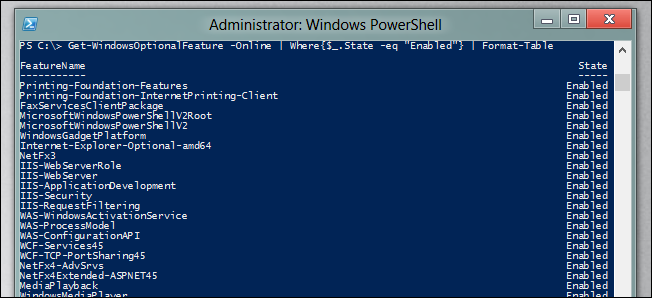
La mayoría de la gente sabe que puede habilitar o deshabilitar las funciones opcionales de Windows a través del Panel de control, pero hoy le mostraremos cómo puede hacer lo mismo a través de la línea de comandos de PowerShell en Windows 8.
Administrar características opcionales de Windows desde PowerShell
Lo primero que querrá hacer es ver qué características ha habilitado; para hacer esto, necesitaremos pasar la salida del cmdlet Get-WindowsOptionalFeature por la canalización, donde se puede filtrar y formatear:
Get-WindowsOptionalFeature –Online | Where-Object {$ _. State –eq «Enabled»} | Formato-tabla
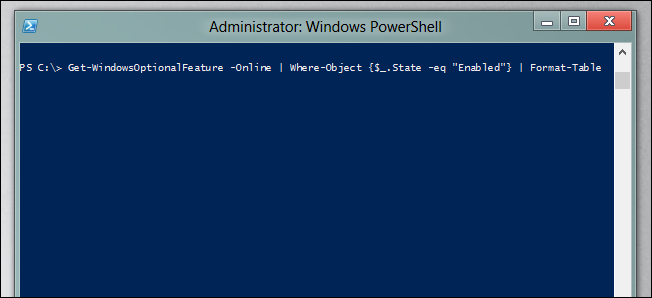
Eso le dará una buena vista tabulada de lo que está habilitado.
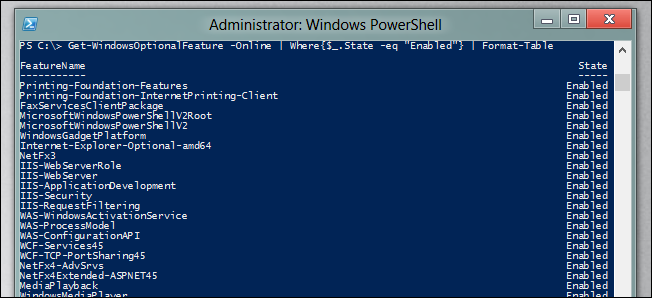
Si desea ver qué funciones están deshabilitadas, puede usar lo siguiente:
Get-WindowsOptionalFeature –Online | Where-Object {$ _. State –eq «Disabled»} | Formato-tabla

Si necesita deshabilitar una función, puede usar lo siguiente:
Disable-WindowsOptionalFeature –FeatureName NetFx3 –Online
Esto supone que la función que desea deshabilitar es NetFx3.
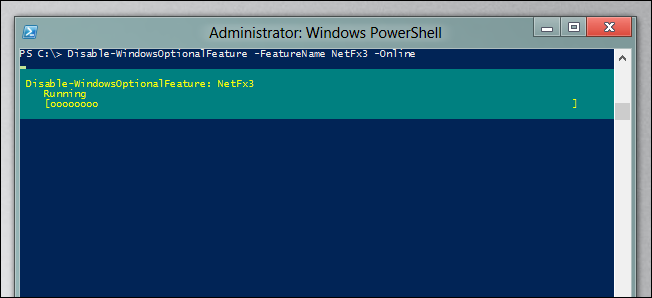
Por supuesto, lo más probable es que agregue una función que se puede hacer así:
Enable-WindowsOptionalFeature –FeatureName NetFx3 –Online
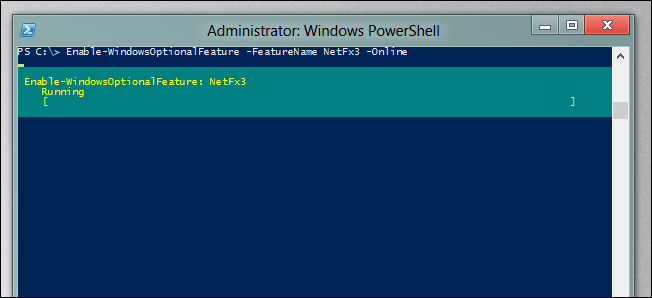
Eso es todo al respecto.


